パソコンの訪問サポート時や
家電量販店でパソコンを販売していた際に、
年末になると良く頂く質問がありました。
「息子(娘)が、
大学生になるのでおすすめのパソコンはありますか?」
というものでした。
パソコンを販売していた時は、
仕事でもあったので実機を見て頂きながら、
詳しくご説明していました。
パソコンの設定サポートの仕事をしている時は、
大学生におすすめのパソコンの選び方について
ポイントをお伝えしていたのですが・・・
パソコンを設定する合間に少しお話するだけで、
断片的な話しかできていませんでした・・・
そこで、今までお客様から
ご相談頂いた内容や自分の話した内容を、
まとめておきたいと思います。
自分が大学生向けのパソコンとして
おすすめする機会が多かったのが、
富士通のLIFEBOOK SHシリーズです。
2017年現在の最新モデルは、
富士通 LIFEBOOK SH90/B1
※以下LIFEBOOKSH90と記載
になります。
私自身もこのSHシリーズを愛用しています。

↑今愛用しているSH760
このサイトの記事もすべてこのパソコンで書いています!
もちろん、
自分が使っているから
ひいき目に見ているわけではありません。
LIFEBOOK SH90は、
特に大学生向けにおすすめの出来るポイントが多いんです。
LIFEBOOK SHの中でも
特に大学生におすすめなのが、
LIFEBOOK WS1/W
です。
LIFEBOOK SH90には、
プロパーモデルと呼ばれる
カタログに記載されているモデルと、
家電量販店や販売店毎にカスタマイズされた
カスタムメイドモデルの2種類があります。
LIFEBOOK WS1/Wは、
富士通WEBMARTで限定販売されている
カスタムメイドモデルになります。
大学生はもちろんですが、
パソコンの持ち運びが多いビジネスマン向けに作られています。
今回、LIFEBOOK WS1/Wに触れる機会があったため、
実機レビューを記事にまとめておきます!
大学生にとってのおすすめのパソコンを見極める
ポイントも説明していますのでパソコンの
購入を今すぐ考えていない方もぜひ読んで頂ければ!
LIFEBOOK WS1/Wの外観とオプション
 LIFEBOOK WS1/Wの正面 |
 LIFEBOOK WS1/Wの背面 |
 LIFEBOOK WS1/Wの右側面 |
 LIFEBOOK WS1/Wの左側面 |
側面から見ると、
液晶ディスプレイの薄さが良くわかります。
LIFEBOOK WS1/Wの付属品とオプション
LIFEBOOK WS1/Wは、
利用シーンにあわせて様々なオプションが用意されています。
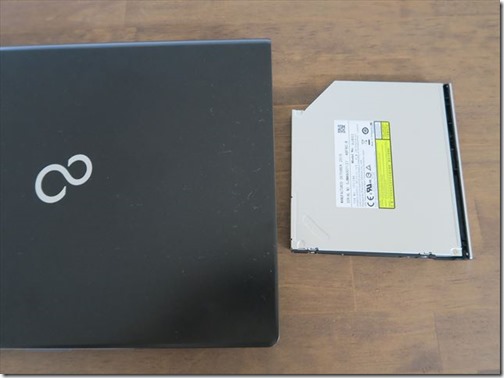
DVDマルチドライブ(標準装備) |
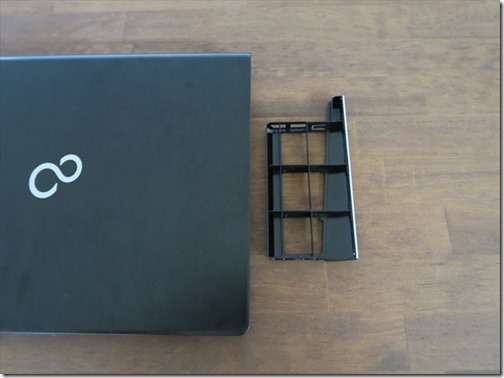
マルチベイカバーのみ(標準装備) |

内臓の増設バッテリー(オプションにて追加) |

スティック形状のACアダプター |
LIFEBOOK WS1/Wなら、
富士通WEB MARTで注文する時に、
豊富なオプションや付属品から、
自分の利用状況に合わせて選択できます。
様々なオプションが用意されているため、
ライフスタイルが変わっても対応しやすくなっています。
大学生の時は、
外出時はカバーのみにして軽量に持ち運び、
家ではDVDやブルーレイディスクドライブを
装着して映画などを楽しむ事ができます。
大学卒業後は、
旅行や出張など長期間の外出先で利用する事が増えても、
増設バッテリーで安心してパソコンを使えます。
富士通WEB MARTなら
LIFEBOOK WS1/Wとオプションを同時購入する事で、
割引にて購入する事も可能です。
※期間限定のキャンペーン適用時
LIFEBOOK WS1/WはACアダプター大幅進化!
富士通 LIFEBOOK WS1/Wを見た時に、
最初に驚いたのがACアダプターのコンパクトさです。

現在使っているSH760と比較すると、
これだけコンパクトになりました。

LIFEBOOK WS1/WのACアダプターの重さは、 |
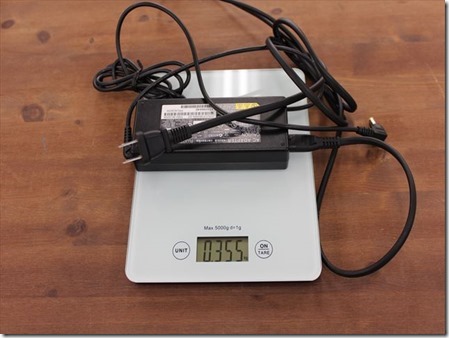
LIFEBOOK SH760のACアダプターの重さは、 |
10g以上軽くなりました。
微妙に嬉しかったのは電源コードの長さも、
LIFEBOOK WS1/Wは短めになり、
スッキリしました。
LIFEBOOK SH760のACアダプターは、
別に愛用しているLIFEBOOK AH550と、
同じ様な大きさだったので持ち運びの際にかさばっていました。
LIFEBOOK WS1/Wではモバイル用に専用設計された
スティック形状のACアダプターが同梱されているのが嬉しい所です。
重さが軽量化されている点に加え、
大きさもコンパクトになっているため、
カバンやバッグに入れても邪魔になりません!
LIFEBOOK WS1/Wを大学生におすすめの5つの理由
私がLIFEBOOK WS1/Wを持ち運びする際の
モバイルノートパソコンとして、
高く評価しているポイントこそが、
大学生におすすめのパソコンだと考える点です。
その理由は下記の6つのです。
大学生におすすめの理由1:Core i5とSSD搭載で高速動作
LIFEBOOK WS1/Wは、
CPUに最新のCore i5とストレージにSSDを
採用しているためため起動時間も動作も高速です。
↑今使っているSH760シリーズとの起動時間の比較動画
OSやCPU・メモリが違うので、あくまで参考とお考え下さい。
今私が使っているSH760と比べて、
高速に動作
するようになりました!
これなら大学でパソコンを使う際も
すぐにパソコンが起動するのでストレスなく使えます。
※今回動画にて紹介しているLIFEBOOK WS1/Wは、
メモリを12GB搭載したモデルです。
家電量販店等で販売されている標準モデル(プロパーモデル)は、
メモリが4GBのためここまで早くは起動しないかもしれません。
大学生におすすめの理由2:軽量・コンパクト
LIFEBOOK WS1/Wは、
画面サイズ:13.3インチ
重さ:1.35kg
と持ち運びのしやすさと、
パソコン作業のしやすい画面サイズを実現しています。

LIFEBOOK WS1/W:1.35kg |

IFEBOOK SH760:1.8kg |
ノートパソコンの画面サイズは、
大きければ大きいほど作業しやすいですが、
15インチ以上のパソコンは、
重さも2kg以上になる事が多く、
持ち運びの際に負担になります。
重さを重視して1kg以下のパソコンを選ぶと、
画面サイズが11インチ以下になるため、
パソコンでの作業がしにくくなります。
それを考えるとLIFEBOOK WS1/Wは、
軽量・コンパクトさと使い安さ
のバランスがとれたパソコンと言えます。
大学生におすすめの理由3:利用シーンで変えられるマルチベイ

LIFEBOOK WS1/Wは、
内蔵ドライブが装着されている マルチベイの中身を
利用シーンによって変える事ができます。
交換方法も簡単です。
LIFEBOOK WS1/W背面の
つまみを下にさげて内蔵ドライブを引っ張り出すだけです。

利用シーン毎のおすすめがこちら
汎用性の高いDVDマルチドライブの装着
 |
 |
標準の状態では、
DVDマルチドライブが装着されています。
重さは、
13.5kg
なので十分持ち運べる重さです。
オプションにより、
ブルーレイディスクドライブを選ぶ事も可能です。
外付けの液晶ディスプレイを接続すれば、
大画面で映画やドラマを楽しめます!

自分は基本的に、
SHシリーズを使う際は、
DVDマルチドライブを装着した状態で使っています。
重さについても十分軽く感じますし、
時々コンパクトDVDプレイヤー代わりに使っています!
重さを重視するならマルチベイカバーのみ装着
 |
 |
LIFEBOOK WS1/Wのマルチベイには、
カバーのみ装着する事も可能です。
重さは、
12.5kg
DVDマルチドライブ搭載時より約100g軽くなるので、
重さを重視する人や女性の方におすすめです!
外出先での長時間使用を重視するなら増設用内蔵バッテリを装着
 |
 |
※こちらはオプションパーツにはなりますが、
増設用のバッテリーを装着しておけば、
外出先での長時間の利用も安心です。
最近は液晶ディスプレイのサイズが、
13インチサイズを確保しながら、
パソコンの重さが1kg以下というウルトラブックという
軽量・コンパクトさを追求したパソコンも登場しています!
しかし、大学生が1台だけ持つのを前提にした場合、
私はウルトラブックでは不安に感じる点があります。
それが、
バッテリーの持ちと寿命
です。
ウルトラブックを実際に使っている人の
レビュー記事を読んでみるとカタログに記載されている程、
バッテリーが持たないようようです。
これは実際の作業をしない状態で、
バッテリーがどれだけ持つかを計測している事が原因だと思います。
そこでLIFEBOOK WS1/Wの場合、
実際に動作させながらバッテリーが、
どれだけ持つか計測してみました。
大学生におすすめの理由4:バッテリーの持ちがいい!
LIFEBOOK WS1/Wのバッテリーの持ち具合を計測するため、
先程ご紹介した起動時間を比較した動画を連続再生させて、
どれだけバッテリーが持つかをテストしてみました。
LIFEBOOK WS1/Wは、
注文時にバッテリーの容量や
追加バッテリーの有無が選べます。
それぞれのバッテリーの持続時間を測定してみました。
※今回はわざとシビアな設定で計測しています。
バッテリーは1年経過した状態で、
ディスプレイの設定も明るさを最大にしています。
下記動画は、全て10倍速に編集しています。
標準バッテリー搭載時
大容量バッテリー搭載時
大容量バッテリー搭載時+マルチベイ増設バッテリー搭載時
今回は動画の再生しました、
明るさを最大ではなく半分ぐらいにした上で、
文字入力中心の場合は今回の計測結果より1.5倍以上長持ちするはずです。
マルチベイに増設バッテリーを搭載すれば、
文字通り1日使えるといっても過言ではないです!
さらにLIFEBOOK WS1/Wのバッテリーにはもう一つの魅力があるんです。
それが、バッテリー交換ができる事!
大学生におすすめの理由5:バッテリー交換出来る
大学生がパソコン選ぶ際、
軽さを重視してウルトラブック選ぶ方が増えています。
私もパソコンの訪問サポートで、
大学生のパソコンを設定する機会があるのですが、
ウルトラブックを使われている方が増えてきました。
ただ、大学生が4年間パソコンを使う上で、
メインのパソコンをウルトラブックにする際は、
4年間使う事を考えて選ばれた方が良いと感じています。
その理由は、
ウルトラブックはバッテリーの交換が出来ない
からです。
ウルトラブックを利用している方のレビュー記事を
見ていると使用状況によっては1年半程で、
バッテリーの寿命が来てしまう場合があるようです。
また、カタログ表示と違い
2~3時間しかバッテリーが持たない場合もあるようです。
ウルトラブックは軽量さを追求するため、
独自の本体設計になっていて、
バッテリー容量がすくなかったり、
メーカーに出さないとバッテリーが、
交換が出来ない仕様になっている事が多いです。
しかも、
バッテリー交換を依頼する際は、
2万円~3万円の料金が発生し、
データーのバックアップなどの手間も必要になります。
使用頻度の少ないサブパソコンとしてなら、
ウルトラブックは魅力的ですが、
1台だけ持つメインパソコンとしては、
バッテリーの寿命や交換費用が不安です。
LIFEBOOK WS1/Wなら、
自分でバッテリー交換が出来て、
バッテリーの交換費用もウルトラブックと比べれば安価です。
富士通 WEB MARTであれば、
LIFEBOOK WS1/Wを注文する際に、
追加購入すれば6,500円程で予備バッテリーも購入できます。
※期間限定のキャンペーン適用時
バッテリーを交換する方法も簡単です!
① LIFEBOOK WS1/Wの背面の
左右のフックを左右にスライドさせてバッテリーカバーをはずす。

②フックを右に押しながらバッテリーを持ち上げる
③新しいバッテリーと交換する

3ステップで簡単にバッテリーが交換できる親切設計です。
大学生として過ごす4年間の中で、
バッテリーの寿命がきても自分で交換できるので、
面倒がなくてバッテリー交換の費用が安く
抑えられます。
ウルトラブックの購入を検討されれている方は、
バッテリーの交換費用もしっかりチェックしておきましょう!
大学生におすすめの理由6:インターフェイスが充実している

特にこの中で注目しているのが、
外部ディスプレイコネクタ(VGA)コネクタ)です。
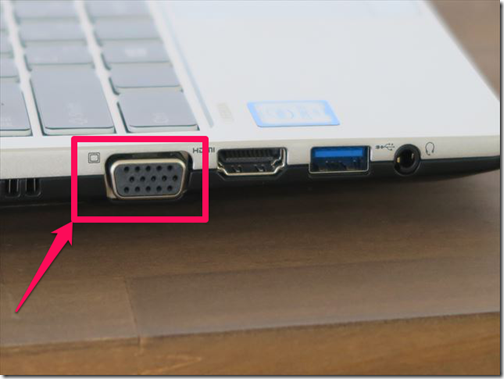
外付けディスプレイやプロジェクターと、
接続するためのポートです。
外付けディスプレイは、
現在HDMI端子での接続も可能になっていますが・・・
プレゼンなどで使うプロジェクターは、
製品の寿命が長く未だにディスプレイ(VGA)コネクター
でしか接続できなものが多いです。
大学生になると、
学科によっては授業の一環でプレゼンする機会が増えます。
そんな時に、
自分のパソコンとプロジェクターを
スムーズに接続できるのは便利です。
HDMI端子からVGA端子に変換する
ケーブルもありますが・・・
なくしたり、忘れる危険性を考えると、
最初からパソコンにディスプレイ(VGA)
コネクターがあった方が便利です。
実はあるセミナーに参加した時に、
Mac Book Airやウルトラブックとプロジェクターが、
接続できなくてセミナーの開始が大幅に遅れた事がありました。
プロジェクターと接続する機会があるなら、
ディスプレイ(VGA)コネクターは必須
です。
LIFEBOOK WS1/Wの3つの魅力
ここまで大学生向けにLIFEBOOK WS1/を
おすすめする6つの理由をご紹介してきました。
この6つの理由だけでも、
LIFEBOOK WS1/Wを選ぶ理由は十分です。
しかし、この6つの理由以外にも、
私が富士通のLIFEBOOK SHシリーズを
愛用し続ける理由が3つあります。
その3つの理由がこちら
- キーボードの打鍵感
- ノングレア液晶の方が見やすさ
- 修理部品の保有期間が6年間
この3つは大学生はもちろんですが、
パソコンを選ぶ全ての人にとって魅力だと考えています。
それぞれ詳しくご紹介します。
キーボードの打鍵感
キーボードの打鍵感(打ち心地)は、
個人により好みがありますが・・・
富士通製パソコンはLIFEBOOK SHシリーズは、
キーボードの打ちやすさにも配慮された設計になっています。
海外メーカーのパソコンは、
キーボードを押す毎にたわむ事が多く、
打ちにくく感じます。
父が価格重視で安いパソコンを購入したのですが、
キーボードの打ちにくさをはじめ、
使いにくい点が多々あったので買い直しました(笑)
要らなくなった激安パソコンは、
私が買い取る事に・・・

↑実際に買い取ったパソコンがこちら
LIFEBOOK WS1/Wの打鍵感はこんな感じです。
動画のタイトル上はLIFEBOOK SH90になっています。
安いパソコンは、
キーボードを打った時に、
たわむため打ちにくい事が多いです。
富士通製パソコンならキーボードも打ちやすく快適です!
ノングレア液晶が見やすい
パソコンで液晶ディスプレイには、
光沢があり発色が良いグレア液晶と、
光沢を押さえてあるノングレア液晶の2種類があります。
ここ最近は、
パソコンで動画視聴をする方が増えたためか、
光沢のあるグレア液晶を搭載したパソコンが多くなってきました。
そんな中、今回ご紹介している
LIFEBOOK WS1/Wは、
ノングレア液晶のため映り込みが少なく、
文字入力や長時間のパソコン利用に最適です。
※オプションの選択によりグレア液晶を選ぶ事もできます。

↑愛用しているLIFEBOOK AH550
グレア液晶の場合は、
液晶ディスプレイにキーボードと、
ぬいぐるみが写り込んでいます。
その代わり発色が良いので、
動画再生や写真編集の際はおすすめです。

ノングレア液晶の場合は、
映り込みが少なく文字入力や、
長時間のパソコン利用に最適です。
モバイルノートパソコンでも、
光沢のあるグレア液晶を採用するパソコンが増えきていますが、
LIFEBOOK WS1/Wのようにノングレア液晶の方が、
文字入力や長時間のパソコンの利用に向いています。
修理部品の保有期間が7年間あるので安心
富士通のパソコンは、
LIFEBOOK SHシリーズをはじめ修理部品の
保有期間が6年間
(2016年10月購入時点)
あります。
国内のパソコンメーカーの、
修理部品の保有期間は、
約5年~6年前後という所が多いのですが、
富士通製パソコンは修理部品を発売から7年前後保有しています。
日本メーカーで最も部品の保有期間が長いのは、
自分の知るかぎり富士通のパソコンだけです。
海外のパソコンメーカーの場合は、
修理部品の保有期間が非公開の所が多く、
メーカー保証期間の1年後以降に故障した際は、
修理ができなくて買い換えた方もいるようです。
富士通 WEB MARTで購入すべき3つの理由
ここまで、
LIFEBOOK WS1/Wの魅力や
富士通製パソコンのおすすめポイントをご紹介しました。
LIFEBOOK WS1/Wの魅力はこれだけではありません。
購入先である
なら他にはない3つの特典があります。
その3つがこちらです。
- メーカー保証が3年間延長される
- セキュリティ対策ソフトが3年分付属
- 当サイト特別クーポンで5万円~6万円の値引き
※パソコンの構成内容により値引き額は変わります
パソコンの販売から、
設定サポートまで長年パソコン関連の
仕事をしてきているので家電業界の
裏事情を交えてこの3つの特典をご紹介します。
1:メーカー保証が3年間に延長される!5年間延長も可能
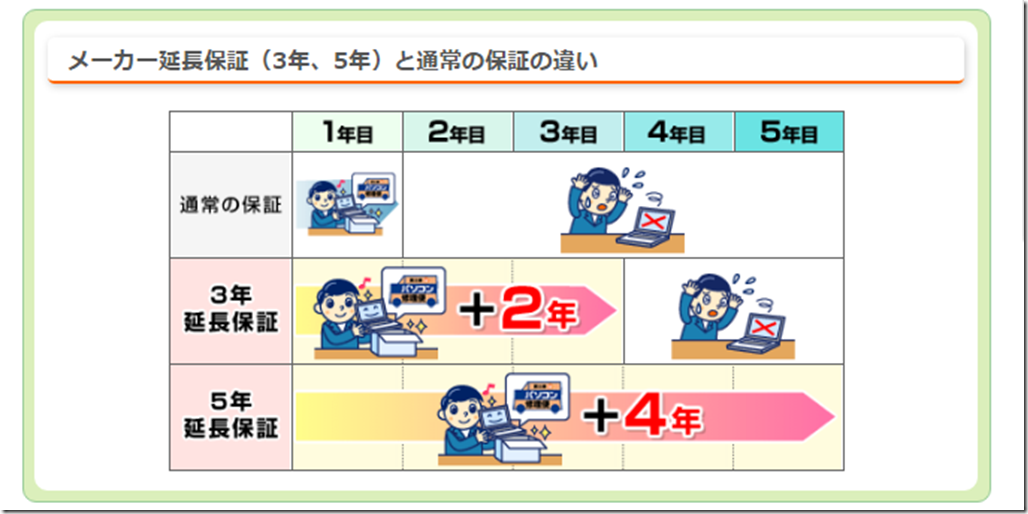
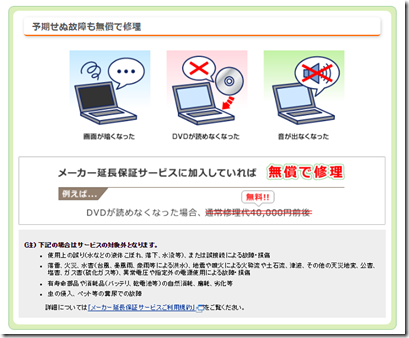
富士通WEBMARTで、
パソコンの購入をおすすめする1つめの理由が、
メーカー保証が最初から3年間に延長される点です。
※ユーザー登録が必要です。
また、追加料金を払う事で、
メーカー保証を5年間まで延長できます。
大学生活は4年間ですが、
パソコンの事前準備や大学卒業後も
使う事を考えると5年保証を付けるのがおすすめです。
延長保証については、
家電量販店でもパソコンを購入した際に、
つける事ができますが・・・
実は家電量販店の保証は、
メーカー保証と同等ではないんです。
- 1度保証を使ったら終わり
- 1年毎に保証される金額が下がっていく
などです。
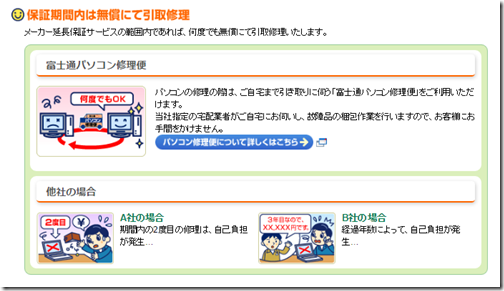
具体的な店名の記載は控えますが、
家電量販店で購入される場合は、
しっかり保証内容や免責事項もチェックしておきましょう!
2:ウィルス対策ソフトが3年間付属している
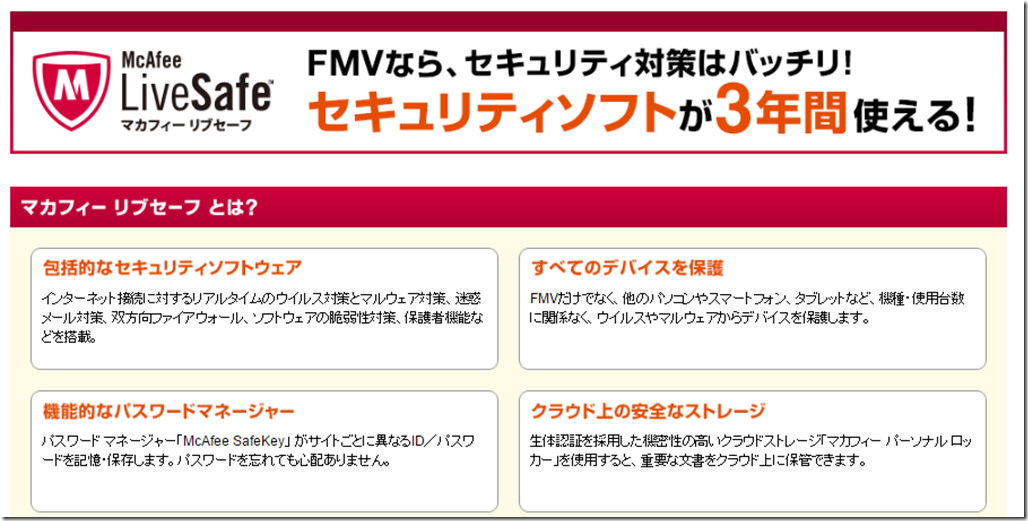
パソコンの出張サポートをしていると、
セキュリティ対策ソフトを入れていなくて、
ウィルスに感染された方からの出張依頼を頂く事があります。
そのため、
セキュリティ対策をしっかりしておくのがおすすめです。
特に大学で使うパソコンは、
プライベートな写真はもちろん、
大学で使うデーターや資料も管理します。
富士通WEB MARTでパソコンを購入すると、
セキュリティ対策ソフトのマカフィーリブセーフが
3年間
使えます。
家電量販店で購入した場合は、
セキュリティ対策ソフトが使えるのは、
基本的に3ヶ月間のみです。
さらにマカフィーリブセーフなら、
台数無制限
で設定できるため、
他に所有しているパソコンやタブレットも
セキュリティ対策を一緒にできるのが魅力です。
※FMVへのセットアップ完了後から2台目以降の機器に設定できます。
自分の場合はだと、
富士通のLIFEBOOK 2台、Dellパソコン1台、
NECパソコン1台、Mac1台、Androidタブレット1台
を使っているのですがマカフィーリブセーフ1つで全て対策できるわけです。
パソコンを初めて買う方はもちろん、
私の様にパソコン&タブレット好きの方にもおすすめです。
※私の場合は、ほぼ毎年パソコン買っているので特に助かります(笑)
さらに、富士通WEB MARTで購入すれば、
最初からセキュリティ対策ソフトが、
設定済み
の状態なのでセキュリティ対策ソフトの
設定費用等が別途かかる事はありません。
※家電量販店でパソコンを購入した場合は、
セキュリティソフトなどの各種設定などをすすめられるので、
2万円前後別にかかる場合があります。
マカフィーリブセーフを通常購入すると、
1万円前後の料金がかかる上に、
設定費用も考えるとこれだけで3万円前後お得かも!?
3:当サイト特別クーポンで7万円引き!
当サイトの特別クーポンを使えば、
7万円以上割引
で購入できます。
※キャンペーンや構成内容によります。
もちろん価格だけではありません。
他メーカーの同等機種と、
サポート・保証内容を比較してみました。
海外のパソコンメーカーのパソコンを使った印象では、
メーカー保証期間の1年間が持つような品質を前提にして作っている印象があります。
逆に日本のパソコンメーカーは、
1年以上はもちろん数年先まで安定して動作するように
設計している印象があります。
↑精密機械なので一定の割合でどのメーカーであっても故障する確率はありますが・・・
今も自分が愛用している
AH550とSH760は5年以上故障もなく使えています!
個人利用でパソコンの使っているだけなら、
アタリ・ハズレの可能性もありますが、
私の場合はパソコン販売・設定サポートで
常にいろいろなパソコンを見てきた上での感想です。
海外メーカーのパソコンだと、
延長保証をつけた場合でも最長で4年までという所が多いですし、
価格が安いパソコンは延長保証料金が高い傾向にあります。
そういった点を総合的に考えると、
日本のパソコンメーカーの方が品質と価格のバランス
が良いと感じています。
実際に価格を比較してみました。
パソコンを長く利用するのを前提に、
延長保証をつけた場合のLIFEBOOK WS1/Wシリーズと、
DELL製XPSシリーズの価格の比較です。
ポイントにしたのがこの部分
- CPU:Core i7
- メモリ:8GB
- 液晶ディスプレイ:13.3インチ
- セキュリティ対策ソフト:有無と期間
- 保証期間:メーカー保証期間と延長保証の期間
比較した内容がこちら
DELLと富士通のパソコン比較
DELL
XPS 13 プレミアム・ローズゴールド

- 液晶ディスプレイ:13インチ
- CPU: Core™ i5-7200U
- メモリ:8GB
- SSD:256GB
- セキュリティ対策ソフト:1年間
- 延長保証:4年間
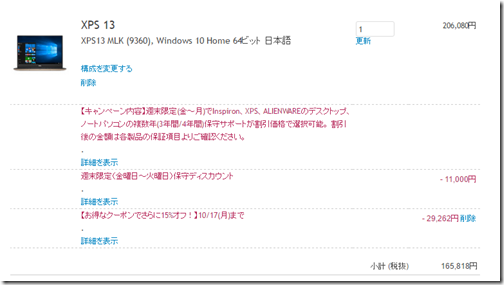
165,818円(税抜価格)
※キャンペーン割引を適用した価格です、キャンペーンにより価格は変わります。
消費税を入れた価格は、
179,084円(税込価格)
富士通
LIFEBOOK WS1/W

- 液晶ディスプレイ:13インチ
- CPU: Core™ i5-7200U
- メモリ:8GB
- SSD:256GB
- セキュリティ対策ソフト:3年間
- 延長保証:5年間

223,334円(税込価格)
※キャンペーンにより価格は変わります。
※5年保証込みの価格
セキュリティ対策ソフトが3年分つき、保証が5年間ある事を考えるとDELLのXPSより5万円程高い事になります。
しかし!
当サイトの特別クーポンを適用すれば、23%引きになるので価格差は逆転します。
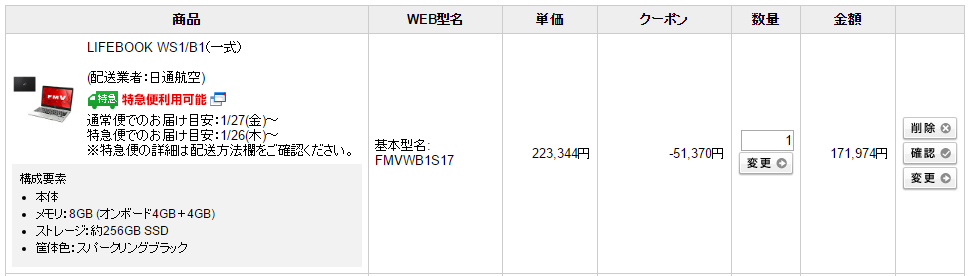
当サイト特別クーポン
PGG25LSJ
を利用した場合の価格は、
171,974円(税込価格)
になります。
約5万1千円の値引きになります。
※価格は時期やキャンペーンにより変わります。
当サイト特別クーポンを使う事で、
DELLのパソコンと比較して、
- 3年の保証期間(追加で5年間まで延長可能)
- セキュリティ対策ソフト3年分
- 保証やセキュリティソフトを考えるとパソコンの価格が1~2万円前後安い
と3つの面でお得な価格になりました。
LIFEBOOK WS1/B1の大学生向けのおすすめ構成
LIFEBOOK WS1/Wは、パソコンの仕様を好みに応じて変えられるのも魅力です。
私の考えるおすすめ構成もお伝えしておきます。
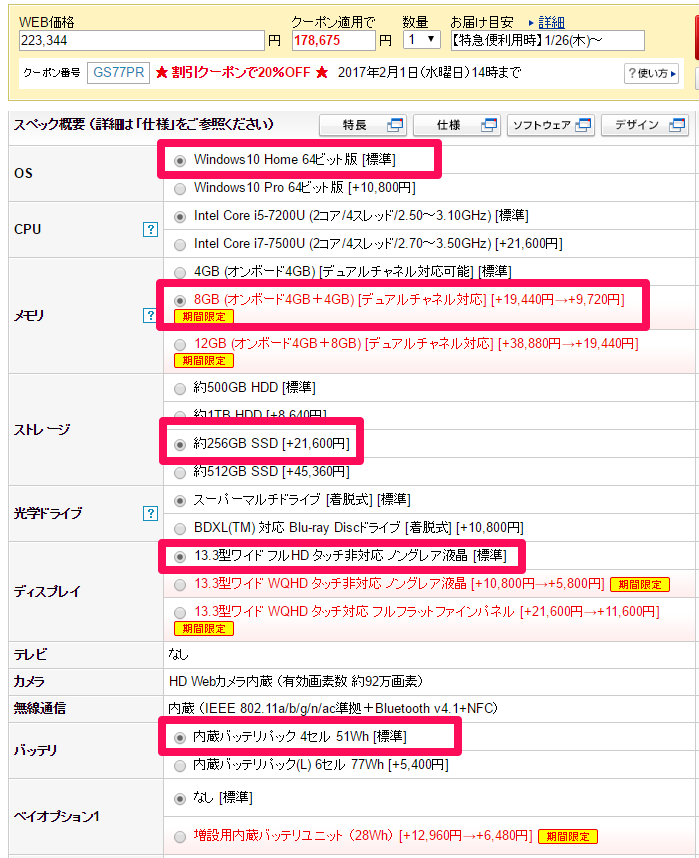
OS・・・
個人利用であればWindows 10 Homeで十分です。
CPU・・・
Intel Core i5-6200Uで十分です。
動画編集をする場合は、
Intel Core i7-6500Uを選択しておけばれば、
ストレスなく使えます。
メモリ・・・
8GB以上がおすすめです。
4GBでは数年したら確実に遅く感じる事になるかも・・・
予算が許すのであれば12GBあれば長く快適に使えます。
ストレージ・・・
SSDがタイプがおすすめです。
約256GB SSDあれば十分です。
光学ドライブ・・・
標準のスーパーマルチドラブで、
DVDの書き込み・読み込みができるので十分です。
ディスプレイ・・・
13.3型ワイド フルHD タッチ非対応 ノングレア液晶
がおすすめですです。
カラー・・・
これはお好みで!
Office・・・
大学生の場合だと、
大学側でボリュームライセンスという仕組みで、在学期間中はOfficeが使える場合もあります。
ただ卒業後も使う事を考えると、Officeも合わせて購入しておいた方が活用の幅が広がります。
追加オプション・・・
予備バッテリーの注文ができます。
後から注文する事もできるので、状況に応じて追加注文でもOKです。
※キャンペーン等で同時購入すると割引になる事があります。
購入はこちらから
当サイトの特別クーポン:
PGG25LSJ
を利用するとWEB価格より27%引きになります。
※一般の割引率は24%
入力方法は下記の通りです。
- パソコンをショッピングカートにいれる
- 「クーポン番号を入力」の所に「クーポン」を入力
- 「適用」をクリックします。
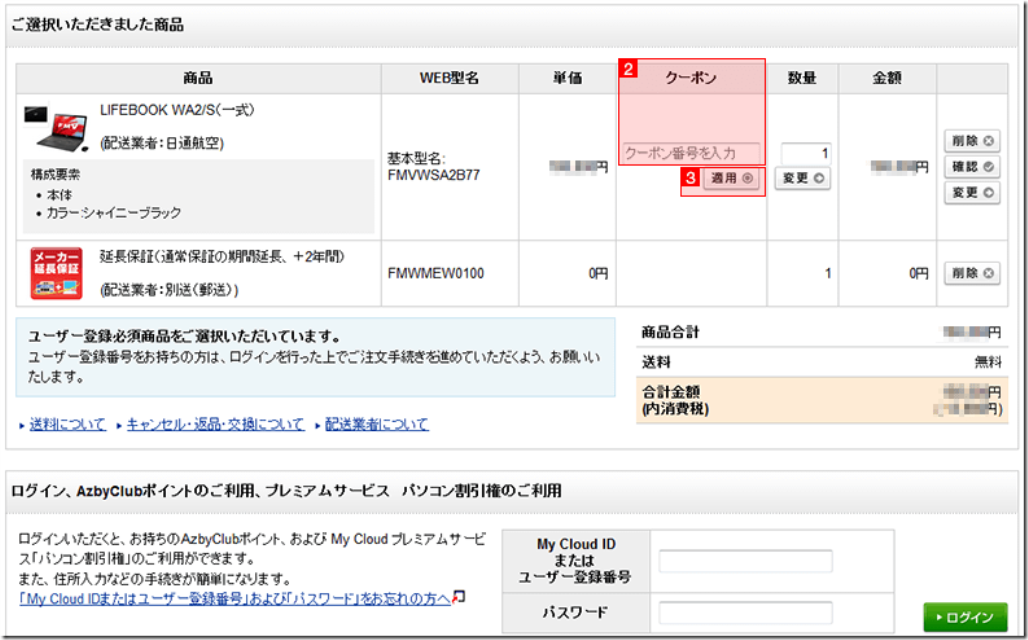
外出時にパソコンを長時間利用する際のおすすめ構成
LIFEBOOK WS1/B1を、バッテリーだけで1日使えるようにするなら、下記の内容でカスタマイズするのがおすすめです。
大学生はもちろんですが、出張の多いビジネスマンにもおすすめの構成!
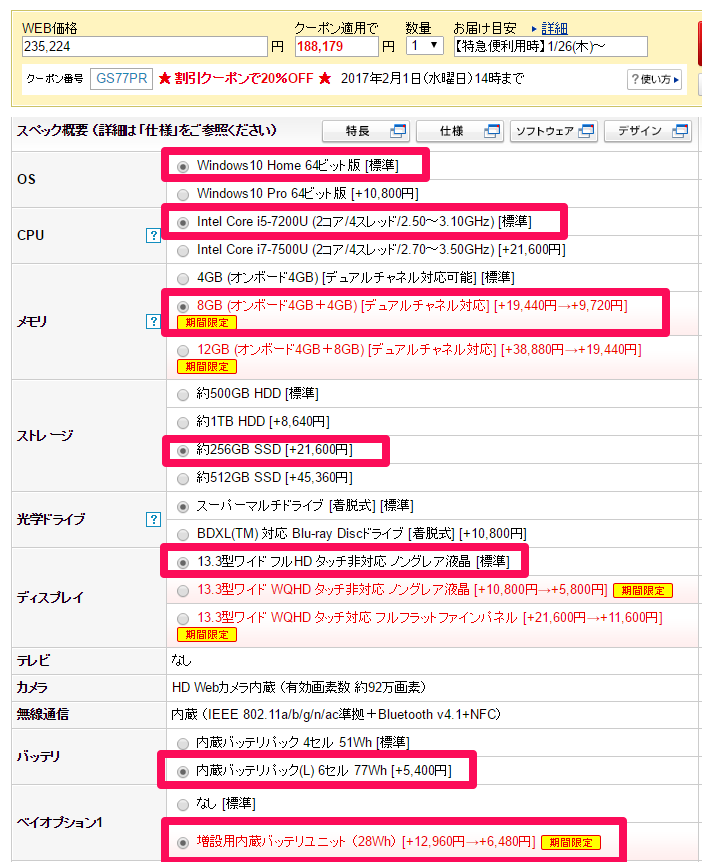
メモリの8GBとストレージのSSD256GBは変わらずです。
バッテリーを内蔵バッテリーパック(L)に変更し、マルチベイに搭載する増設用内臓バッテリーユニット(28Wh)を追加します。
この構成であれば、先程動画で紹介した通りパソコンをフルに使っても電源がなくても1日安心して使えます!
購入はこちらから
当サイト特別クーポン
PGG25LSJ
を利用するとWEB価格より27%引きになります。
※一般の割引率は24%
大学生のパソコン選びのポイント
大学生におすすめのパソコンの条件を交えて、
LIFEBOOK WS1/Wの紹介を記事にまとめてみました。
パソコンの出張サポートをしていても
2~3年でパソコンが遅くなったと相談を頂く事があります。
そんな方の多くが、
私の父と同じく価格重視で10万円以下の
パソコンを購入されているケースが多いです。
長く快適にパソコンを使うのであれば、
価格だけでパソコンを選ばない方がいいです!
大学生の場合、
大学在学中の4年間に加え、
入学前の準備や卒業後の事を考えると、
5年前後使うのを前提にパソコンを選ばれる事をおすすめします。
